При запуске компьютера иногда возникает необходимость включить BIOS (Basic Input/Output System) - особую программу, которая запускается перед операционной системой и контролирует работу аппаратного обеспечения компьютера. Включение BIOS может потребоваться для настройки жесткого диска, установки операционной системы или изменения основных настроек компьютера. В этой пошаговой инструкции мы расскажем, как включить BIOS при запуске компьютера.
Шаг 1: Перезагрузите компьютер и подождите, пока загрузится начальный экран. Обычно на этом экране отображается логотип компьютера или производителя материнской платы. В это время вам нужно нажать определенную клавишу или комбинацию клавиш для входа в BIOS. Клавиши mайут быть различными в зависимости от производителя вашего компьютера или материнской платы. Обычно это клавиши DEL, F2, F10, F12 или ESC.
Шаг 2: Когда вы нажимаете нужную клавишу, будет открыто меню BIOS. Здесь вы можете видеть различные разделы и параметры, которые можно настроить в BIOS. Интерфейс BIOS может отличаться в зависимости от производителя, но в основном он должен быть интуитивно понятным и предлагать навигацию с помощью клавиш на клавиатуре.
Шаг 3: Теперь вы можете настроить нужные параметры. Навигация по разделам BIOS осуществляется с помощью стрелок на клавиатуре. Чтобы выбрать пункты внутри каждого раздела, используйте клавиши Enter или пробел. В настройках BIOS вы можете изменить порядок загрузки устройств, включить или отключить определенные компоненты аппаратного обеспечения, а также настроить различные параметры работы компьютера. Перед внесением изменений важно прочитать инструкцию и быть осторожными, чтобы не повредить свою систему.
Шаг 4: После внесения нужных изменений и настроек, сохраните их в BIOS. Для этого обычно нужно выбрать пункт "Save and Exit" или просто нажать клавишу F10. Компьютер будет перезагружен с сохраненными изменениями и новыми настройками. Позже вы можете повторно войти в BIOS, чтобы проверить и изменить настройки, если это необходимо.
Включение BIOS может показаться сложной задачей, но, следуя этой пошаговой инструкции, вы сможете успешно войти в BIOS и настроить нужные параметры своего компьютера. Помните, что BIOS - важная часть компьютера, поэтому будьте внимательны и осторожны при внесении изменений, чтобы избежать непредвиденных последствий.
Как открыть биос на компьютере

Включите компьютер и немедленно начинайте нажимать кнопку DEL (или другую указанную кнопку) на клавиатуре. Обычно это нужно делать уже сразу после того, как появится логотип производителя компьютера или BIOS.
Если вы нажали кнопку в нужный момент, появится BIOS Setup Utility – специальный интерфейс для настройки параметров компьютера.
В случае, если вы не успели нажать кнопку на первых попытках, перезагрузите компьютер и повторите попытку. Некоторые компьютеры имеют разные комбинации клавиш, и одна из них может сработать.
Когда вы уже находитесь в BIOS Setup Utility, будьте осторожны и не изменяйте настройки, если вы не уверены, что нужно что-то менять. Неправильные настройки могут вызвать проблемы с работой компьютера.
Чтобы выйти из BIOS Setup Utility, обычно достаточно нажать кнопку Esc или выбрать опцию "Save Changes and Exit" (Сохранить изменения и выйти).
Первый шаг к включению биос
Перед началом процедуры включения биоса компьютера важно убедиться, что ваш компьютер подключен к электрической сети и включен в розетку. После этого следует выполнить следующие шаги:
1. Найдите кнопку питания на корпусе вашего компьютера. Обычно она располагается на передней или верхней панели. |
2. Убедитесь, что компьютер подключен к монитору и клавиатуре. Проверьте, что все необходимые кабели надежно зафиксированы в разъемах. |
3. Включите компьютер, нажав на кнопку питания. Обычно она имеет символ "Пуск" или стрелку, указывающую на него. |
Следующим шагом будет вход в биос, для чего необходимо нажать определенную последовательность клавиш. Переходите к следующему разделу инструкции, чтобы узнать, как это сделать.
Как найти раздел с настройками биос
1. Включите компьютер и дождитесь, пока появится начальный экран загрузки, на котором обычно отображается логотип производителя компьютера.
2. Нажмите клавишу-подсказку для входа в BIOS, которая может быть указана на этом экране. Обычно это клавиши, такие как DEL, F2, F10 или ESC. Требуемая клавиша может различаться в зависимости от производителя компьютера.
3. Постарайтесь нажать нужную клавишу до загрузки операционной системы. Если вы не успеваете, выключите компьютер и попробуйте снова.
4. После нажатия правильной клавиши вы перейдете в раздел BIOS. Здесь вы можете проводить различные настройки, касающиеся аппаратной части вашего компьютера.
5. Используйте стрелки на клавиатуре для навигации по меню BIOS и найти нужный раздел с настройками биос. Обратите внимание, что разделы и настройки в BIOS могут варьироваться в зависимости от производителя и модели вашего компьютера.
6. Когда вы нашли нужный раздел, используйте клавиши-подсказки, чтобы изменить настройки BIOS по своему усмотрению.
7. После внесения изменений сохраните их, следуя инструкциям на экране. Обычно это делается при помощи клавиши-подсказки, такой как F10.
8. Выйдите из раздела BIOS и дайте компьютеру продолжить загрузку. Ваши изменения должны вступить в силу.
Следуя этим шагам, вы сможете найти и настроить BIOS на вашем компьютере. Будьте осторожны, когда изменяете настройки, и помните, что неправильные настройки могут повлиять на работу вашей системы.
Следующий шаг - включение биос

После загрузки компьютера, у вас будет лишь несколько секунд, чтобы включить биос. Нажмите установленную на клавиатуре функциональную клавишу, которая открывает биос. Обычно это клавиша F2 или Delete, но в зависимости от модели компьютера может быть и другая.
Попробуйте нажать клавишу F2 сразу после включения компьютера. Если это не сработало, попробуйте клавишу Delete. Если вы не можете определить, какая клавиша открывает биос, обратитесь к руководству пользователя для вашего компьютера или проведите поиск в интернете по модели вашего компьютера.
Если ваши попытки по-прежнему безуспешны, попробуйте перезагрузить компьютер и снова нажать функциональную клавишу на правильном этапе загрузки. Будьте внимательны и быстры, чтобы не пропустить момент включения биос!
Как сохранить изменения и выйти из биоса
Когда вы внесли необходимые изменения в настройки биоса и хотите сохранить их, вы должны выйти из биоса. В противном случае все ваши изменения не будут применены.
Чтобы сохранить изменения и выйти из биоса, выполните следующие шаги:
- Убедитесь, что все внесенные вами изменения правильны и отражают вашу желаемую конфигурацию.
- Нажмите клавишу "Esc" или используйте комбинацию клавиш "Ctrl + Alt + Delete", чтобы вернуться на основной экран биоса.
- Выберите вкладку "Exit" или аналогичную, где находятся опции выхода из биоса.
- Выберите опцию "Save Changes and Exit" или аналогичную, чтобы сохранить внесенные изменения и выйти из биоса.
- Подтвердите свое действие, если понадобится, нажав "Enter" или используя клавиатурные стрелки для перемещения по меню.
После выполнения этих шагов ваш компьютер перезагрузится с сохраненными изменениями. Пожалуйста, имейте в виду, что процесс выхода из биоса может немного отличаться в зависимости от производителя вашей материнской платы и версии биоса.